 笔记本硬盘升级成固态硬盘
笔记本硬盘升级成固态硬盘
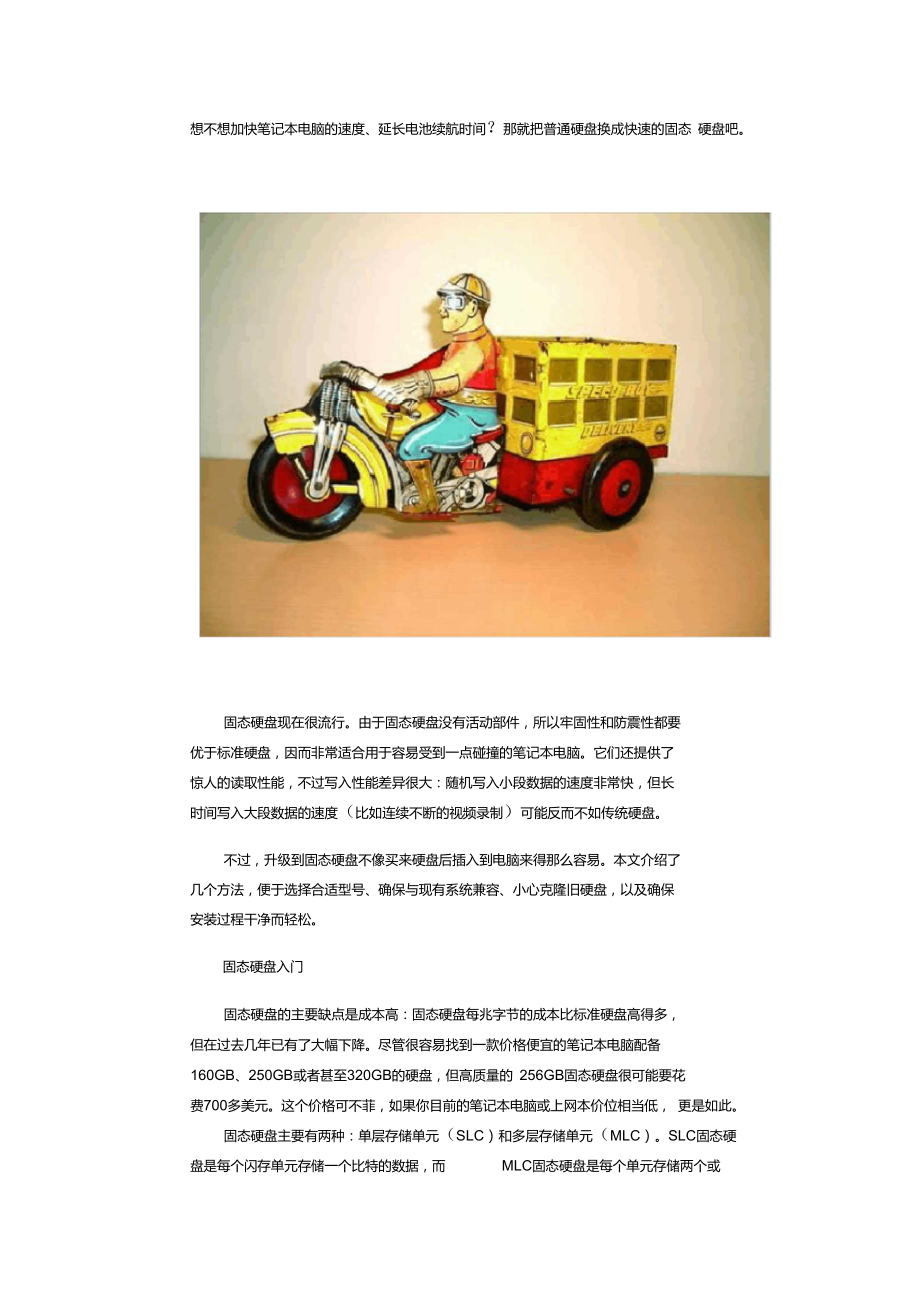


《笔记本硬盘升级成固态硬盘》由会员分享,可在线阅读,更多相关《笔记本硬盘升级成固态硬盘(10页珍藏版)》请在装配图网上搜索。
1、想不想加快笔记本电脑的速度、延长电池续航时间?那就把普通硬盘换成快速的固态 硬盘吧。固态硬盘现在很流行。由于固态硬盘没有活动部件,所以牢固性和防震性都要 优于标准硬盘,因而非常适合用于容易受到一点碰撞的笔记本电脑。它们还提供了 惊人的读取性能,不过写入性能差异很大:随机写入小段数据的速度非常快,但长 时间写入大段数据的速度(比如连续不断的视频录制)可能反而不如传统硬盘。不过,升级到固态硬盘不像买来硬盘后插入到电脑来得那么容易。本文介绍了 几个方法,便于选择合适型号、确保与现有系统兼容、小心克隆旧硬盘,以及确保 安装过程干净而轻松。固态硬盘入门固态硬盘的主要缺点是成本高:固态硬盘每兆字节的成本比
2、标准硬盘高得多, 但在过去几年已有了大幅下降。尽管很容易找到一款价格便宜的笔记本电脑配备 160GB、250GB或者甚至320GB的硬盘,但高质量的 256GB固态硬盘很可能要花 费700多美元。这个价格可不菲,如果你目前的笔记本电脑或上网本价位相当低, 更是如此。固态硬盘主要有两种:单层存储单元(SLC)和多层存储单元(MLC)。SLC固态硬 盘是每个闪存单元存储一个比特的数据,而MLC固态硬盘是每个单元存储两个或更多比特的数据。因而,同样存储容量的MLC比SLC便宜,因为只要较少的物理闪存部件就能提供较大的存储容量。缺点是,MLC固态硬盘的速度不如 SLC固态硬盘,不过通常还是比普通硬盘
3、快得多。通常可以在数据中心和工作站级别的环境发现SLC固态硬盘;在这些领域,工作效率和可靠性的提高抵消了较高的成本。连MLC固态硬盘也价格不菲,尤其是容量为200GB或更高。价位处于中档的是容量在80GB到120GB的MLC固态硬盘;这些硬盘的价位往往从 80GB容量的200 美元到120GB容量的400美元不等。还有容量更小的 一一小至30GB,但就下文提 到的升级而言,我们选择了120GB的MLC固态硬盘。容量为 120GB或128GB的固态硬盘(具体要看供应商)提供了性能、价格和容量方面的最佳组合。笔记本电脑准备好了吗 ?在贸然更换硬盘之前,考虑一下你的笔记本电脑是不是很适合使用固态硬盘
4、。F面是要牢记的几个问题:笔记本电脑运行 Windows XP吗?如果你有一台几年前装有 Windows XP的比较 旧的便携式电脑,安装固态硬盘可不是好主意。尽管固态硬盘能与Windows XP兼容,但这款操作系统不是像Vista尤其是 Windows 7那样针对固态硬盘作了全面优化。最新的 Windows操作系统支持TRIM命令,从而有助于让固态硬盘的性 能得到优化。我们建议不要将运行XP的笔记本电脑的硬盘换成固态硬盘。笔记本电脑的BIOS支持固态硬盘吗?一些较旧笔记本电脑的 BIOS无法与固态 硬盘很好地兼容。遗憾的是,这方面没什么简易的经验法则好遵循的;所以在购买之前,不妨去网上搜索一
5、下你的电脑型号,输入“SSD compatible 固态硬盘兼容),看看其他用户有没有遇到过升级问题。可以对笔记本电脑进行硬件升级吗?一些比较旧的笔记本电脑不允许轻松升级硬;某些型号的Macbook和Macbook Pro尤为如此。确保升级不会导致你的保修失效, 也不需要对笔记本电脑进行大手术。如果你有任何疑虑,应当在试图换成固态硬盘之前谨慎行事,查找网上论坛或 其他资源。这项技术还很新,缺陷和潜在的向后兼容问题还没有完全得到解决。有众多固态硬盘可供你选择,因为如今提供固态硬盘的厂商比提供标准硬盘的 厂商还多。不过在这些厂商中,许多只是把别人生产的固态硬盘重新打上了自己的 名号而已。我们建议坚
6、持选择一家自行生产固态硬盘的厂商,或者有自己的技术队伍设计 固态硬件部件的厂商。如果你在寻求建议,不妨参阅PC World的五大固态硬盘排行榜( ,看看哪 几款排名靠前。下面你会看到我们如何把一款超轻型笔记本电脑的250GB硬盘升级成OCZApex 120GB固态硬盘。OCZ固态硬盘是一款中档的 MLC固态硬盘,虽然不支持 TRIM,但我们发现它能全面提升测试笔记本电脑在日常使用中的速度。为固态硬盘作好准备你已确定了笔记本电脑可以安装固态硬盘后,需要在实际更换之前采取几个步 骤。如果笔记本电脑运行 Windows Vista,确保已把它更新到服务包(Service Pack1)。这将改善 Vi
7、sta在固态硬盘上运行时的性能。注意:Windows 7对固态硬盘来说仍是一款更好的操作系统,但Vista应该可以很好地工作。更新系统BIOS。如果你安装的 Windows在高级主机控制器接口(AHCI)模式下运行,这一步特别重要。AHCI实现了本地命令队列(NCQ),这项技术可为标准硬盘 磁头在盘片上的移动提高效率。由于固态硬盘既没有盘片也没有磁头,NCQ反而会对固态硬盘的性能带来负面影响。比较新的AHCI BIOS支持和驱动器多少缓解了这个问题;想了解更多方法,请参阅如何更新你的BIOS一文( 。如果你的系统运行在 AHCI模式下,不妨把 BIOS存储访问模式改成IDE。这 一步并非总是能
8、成功一一如果Windows没有设置成从标准的IDE模式启动,最后可 能会出现蓝屏。如果这种改动的确管用,那么就让系统处于IDE模式。检查硬盘布局。为此,你可以点击Start(开始),选择Run(运行),然后键入diskmgmt.msc,即可调出存储管理控制面板。运行Windows Vista或 Windows 7的笔记本电脑大多都有一个额外、隐形的分区,里面含有系统恢复信息。这个分区常常代替恢复DVD或恢复光盘。Windows 7系统还可能会有一个系统保留(SystemReserved)分区,该分区含有各种 Windows启动装入信息,另外如果你使用 Windows 7终极版的BitLocke
9、r加密方案,还含有额外数据。它只有 100MB大小,所以不会 占用太多空间。关键的问题是,要让系统保留分区和隐藏恢复分区大小正好合适一一不然,笔记本电脑可能无法顺利启动。下一节会在这方面展开讨论。备份数据!世界上有两类个人电脑用户:已丢失数据的用户和将丢失数据的用户。这个升级过程很安全,但不管你什么时候对存储环境进行重大改变,都应当先备份 系统。检查硬盘容量。你可能从容量较大的硬盘换成容量较小的固态硬盘。如果你目 前的硬盘容量超过固态硬盘所能容纳的大小,就要丢弃一部分数据。如果你需要这 些数据,就把文件备份到外部硬盘或者刻录到光盘或 DVD上。逐步安装固态硬盘wkminww kkwfnurh他
10、 urnNiMMlb irNIMWIOnil rniiiuiuii.t就本文而言,我们升级了一款相当新的Windows 7系统:宏碁Ferrari One超便携式笔记本电脑。尽管Ferrari One这个名称让人觉得速度很快,但性能方面仅仅是比大多数上网本略胜一筹。它配备11英寸屏幕,小巧轻盈的特点让它可以轻松塞入 到包包或大手提袋,带到咖啡馆。由于它极便于携带,所以比体积较大的笔记本电脑更容易受到一点震动,于是 我们决定把现有的 250GB东芝硬盘换成 OCZ Apex 120GB固态硬盘。这一款固态硬 盘目前售价约340到350美元。换掉笔记本电脑硬盘意味着,需要把数据从旧硬盘上转移到新硬
11、盘上。这方面 有几个方法可供选择。买一只带USB接口的小型外部硬盘盒。把新硬盘装入到硬盘盒内,然后通过USB把旧硬盘克隆到新硬盘上(稍后会介绍这方面的软件)。新硬盘安装到笔记本电 脑上后,可以把旧硬盘放入到USB盒里,这样可以将旧硬盘用于备份或额外存储。使用第三只外部硬盘,对旧硬盘上的磁盘映像进行精确拷贝,把它作为一个文 件拷贝到外部硬盘上。安装新硬盘,然后将这个过程倒过来,即将磁盘映像文件从 外部硬盘拷贝到新硬盘。使用外部设备,比如图中所示的Thermaltake BlackX硬盘外接座,对旧硬盘进行克隆;克隆过程完成后,换成新硬盘。干净的Windows安装除了硬件方面需要考虑外,还要考虑什
12、么软件会有助于让更换过程尽量容易。你可以只要把 Windows安装到新硬盘上,然后把之前备份的所有数据 (你的确 已备份了数据,是吧)都恢复到上面。比如说,如果你考虑从Windows Vista升级到Windows 7,这种方法很明智。要牢记:比较新的笔记本电脑很少随带驱动程序或配套光盘,驱动程序常常隐 藏在恢复分区上。显然,如果更换了操作系统,这个恢复分区再也没有用处。所以你不但需要数据,还需要新的驱动程序。虽然Windows 7为比较旧的硬盘提供了自己的众多驱动程序,但你的笔记本电脑上可能某个硬件仍需要更新版本的 驱动程序。如果你决定在硬盘上进行一次干净的Windows安装,要确保先下载需
13、要的所有驱动程序 一一特别是网络驱动程序!毕竟,如果你打算更新操作系统,然后之 后下载其余驱动程序,就应当确保网络硬件(不管有线还是无线)可正常使用。如果你的确采用了这种方法,可以使用迁移工具来转移数据和应用程序。可以使用 Windows 自己的 Windows EasyTran sfer( ndows/wi ndows-vista/features/easy-tra nsfer.aspx)也可以考虑使用更加高效的第三方工具,比如Lapl ink PCMover( nloads/file/fid,69355/descriptio n.html)。硬盘克隆软件如果你不想更改操作系统,要升级笔记本
14、电脑硬盘,最容易的办法就是使用硬 盘克隆软件。我们正是用这种办法更换了测试机上的硬盘。能够对硬盘分区进行精确的位对位拷贝的软件已存在了多年。许多实用软件特 别适用于备份及迁移硬盘,比如诺顿Ghost( on _ghost_15.html) Acro nis TrueImage( nloads/file/fid,24018-page,1-c,backup/descriptio n.ht ml),甚至免费的 Drive ImageXML( nloads/file/fid,67645-order,4-page,1/dow nload.html)我们使用了售价 50美元的实用软件:Acron is T
15、rue Image Home 2010。我们长期 使用专业版的True Image来克隆系统硬盘。可以通过两种方法来使用硬盘克隆工具。第一种方法是创建启动光盘,然后通过该光盘来启动,运行软件来拷贝硬盘。第二种方法是将软件安装到Window s上,然后在 Windows里面运行该软件来克隆硬盘。我们采用了后一种方法,因为这不需 要我们把外部光驱连接到上网本级别的笔记本电脑。我们在开始克隆之前,把 Apex固态硬盘装入到 Thermaltake硬盘外接座,然后 把外接座的电源线插到墙壁插座。 启动电脑前,我们把USB线从硬盘外接座接到笔 记本电脑上的其中一个 USB端口。然后,我们开启了一切,等
16、USB硬盘被识别出 来,然后运行 True Image。我们查看了硬盘布局(如屏幕截图所示),知道必须将恢复分区设成12GB、将系统保留分区设成 102MB。主分区被标为 220.78GB,所以该分区必须缩小。幸好, 测试笔记本电脑是一台相当新的机子,所以硬盘上只有约22GB的实际数据和应用程序,也就是说我们没必要为了腾出空间而移走任何数据。我们把True Image Home 2010安装到了测试笔记本电脑上,然后运行该软件, 选择Clone Disk(克隆磁盘)。出现自动还是手动克隆磁盘的选项后,我们选择了手动,因为我们想控制如何 克隆三个分区。然后我们选择了标称容量为232.9GB的源盘
17、 陈芝硬盘)。可以在所示的屏幕截图底部看到硬盘布局。由于我们只连接了两只硬盘,所以OCZ Apex成为目标盘。要注意的地方是:确保选择正确的源盘和目标盘。这是整个过程中最危险的一部分。要是选择不正确,就有可能覆盖安装的系统、丢失操作系统和所有数据!下一步,我们选择了 Acronis所谓的 转移方法”。由于我们希望让分区大小保持 一样,于是选择了 As is(按现状)。就True Image Home 2010而言,这个选择相当智 能化:它可以精确拷贝小分区(包括分区大小),但知道主分区会比较小,于是相应调整该分区大小。若是旧版本的True Image,你得选择 Manual(手动),然后亲自键
18、入分区大小。随后我们选择 Next(下一步),就开始上路了True Image先后执行硬盘完整性检查、重启系统,然后在DOS模式下执行实际的克隆过程。如果你愿意,进行克隆时,可以观看实际的数据转移过程;也可以不用管它。我们选择了克隆完成后返回来。更换硬盘一旦硬盘克隆过程完毕,就可以动手更换硬盘了。你会发现不同的笔记本电脑 拆卸已安装硬件的方式各不相同。我们所用的宏碁电脑其硬盘就在容易拆卸的面板 下方,取下一对小小的十字螺丝后,很容易拆下来。就我们的情况而言,一旦取下面板,没有什么螺丝固定硬盘。不过,把硬盘与 系统相连的连接器看上去不牢固,所以我们特别小心,慢慢把它从硬盘上拔开来。你得打量一下自
19、己的笔记本电脑,看看硬盘是如何连接的。有些戴尔笔记本电 脑在电脑机壳里面固定了连接器,所以只要抬起硬盘尾部,慢慢笔直拉出来,就能 拔开连接器。其他笔记本电脑也把硬盘旋入到机壳里面,所以要留意是不是这样。 不管怎样,对硬盘连接器要很小心一一某个连接器或某条线断掉,就要付一笔昂贵的维修费。测试宏碁笔记本电脑使用与硬盘相连的一副导轨,调准硬件在笔记本电脑机壳 内的位置。这副导轨的唯一问题在于,你得按正确的方向重新连接导轨,以便硬盘 轻松插回到系统中。在重新连接数据和电源连接器时要与当初拔开连接器时一样小 心谨慎。一旦我们装上了新的固态硬盘,就启动笔记本电脑后等待。宏碁Ferrari One随机安装
20、Windows 7家庭高级版;因而,启动速度相当快。鉴于这款笔记本电脑很新, 又安装了新版本的 Windows和最新的BIOS,所以整个系统运行起来很顺畅。好几 天来,我们一直在使用装有 Apex固态硬盘的这款系统,运行情况一直很好。尽管我们没有进行详尽的硬盘基准测试一一别忘了,这台测试笔记本电脑比上网本强不了多少,但还是用秒表记录了启动时间和关闭时间。使用标准硬盘的话,笔记本电脑启动时间为 54.59秒,关闭时间为17.94秒。换成固态硬盘后,启动时间 和关闭时间分别只有 38.71秒和13秒。所以,系统不但启动时间加快了约30%,关闭时间也缩短了约 28%。应用程序的运行速度似乎也快得多。我们认为这次升级很 成功。
- 温馨提示:
1: 本站所有资源如无特殊说明,都需要本地电脑安装OFFICE2007和PDF阅读器。图纸软件为CAD,CAXA,PROE,UG,SolidWorks等.压缩文件请下载最新的WinRAR软件解压。
2: 本站的文档不包含任何第三方提供的附件图纸等,如果需要附件,请联系上传者。文件的所有权益归上传用户所有。
3.本站RAR压缩包中若带图纸,网页内容里面会有图纸预览,若没有图纸预览就没有图纸。
4. 未经权益所有人同意不得将文件中的内容挪作商业或盈利用途。
5. 装配图网仅提供信息存储空间,仅对用户上传内容的表现方式做保护处理,对用户上传分享的文档内容本身不做任何修改或编辑,并不能对任何下载内容负责。
6. 下载文件中如有侵权或不适当内容,请与我们联系,我们立即纠正。
7. 本站不保证下载资源的准确性、安全性和完整性, 同时也不承担用户因使用这些下载资源对自己和他人造成任何形式的伤害或损失。
